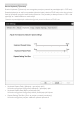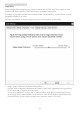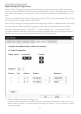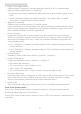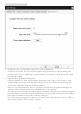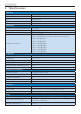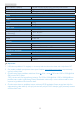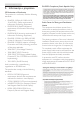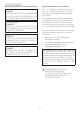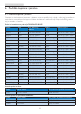User manual
33
3. Firmware za cloud monitor base
• Enablerightclickonhold(Aktivirajdesniklikuslučajuzadržavanja)
Označiteovajpotvrdniokvirakokorisnicimaželiteomogućitiemuliranjefunkcijedesnogklika
prilikomdodirazaslonaizadržavanjautrajanjunekolikosekundi.Akojestavkadeaktivirana,desni
kliknećebitipodržan.
• Rightclickdelay(Kašnjenjedesnogklika)
PomaknitepokazivačujedanpoložajizmeđumogućnostiLong(Dugo)iShort(Kratko)itako
odreditekolikomoratrajatikorisnikovdodirzaslonakakobiseemuliralafunkcijadesnogklika.
• Touchscreencalibration(Kalibracijadodirnogzaslona)
Kadaprviputpriključitedodirnizaslonunultiklijent,pokrenutćeseprogramzakalibraciju.Na
dodirnomzaslonudodirnitesvakiodtriodredištakakoseonipojavljuju.
Akoželiteprovjeritikalibraciju,pomičiteprstdiljemmonitoraiprovjeritepratilipokazivačnjegovo
pomicanje.Akotonijeuspjelo,programzakalibracijućeseautomatskiponovnopokrenuti.Nakon
kalibriranja,koordinatećesepohranitiuizbrisivumemoriju.
ZaručnopokretanjeprogramazakalibracijunastraniciTouchScreen(Dodirnizaslon)uOSD-u,
klikniteStart(Pokreni).Slijediteuputenazaslonu.